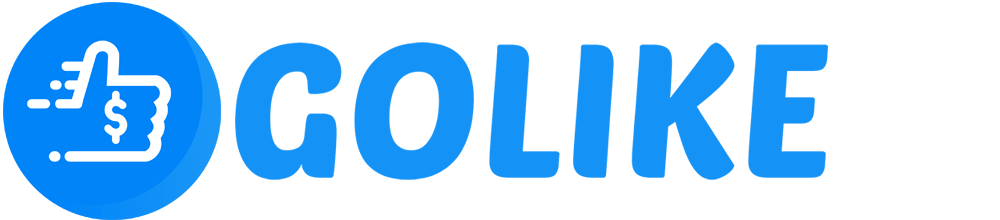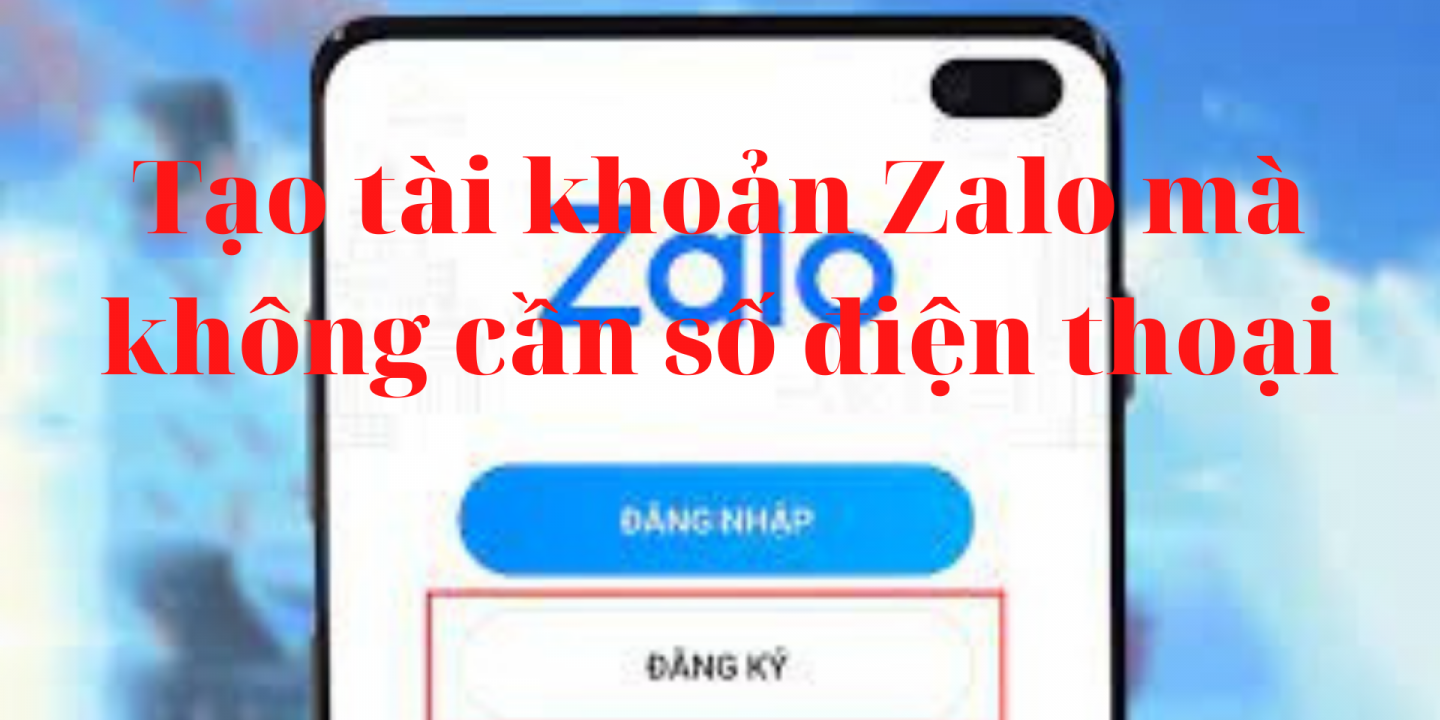
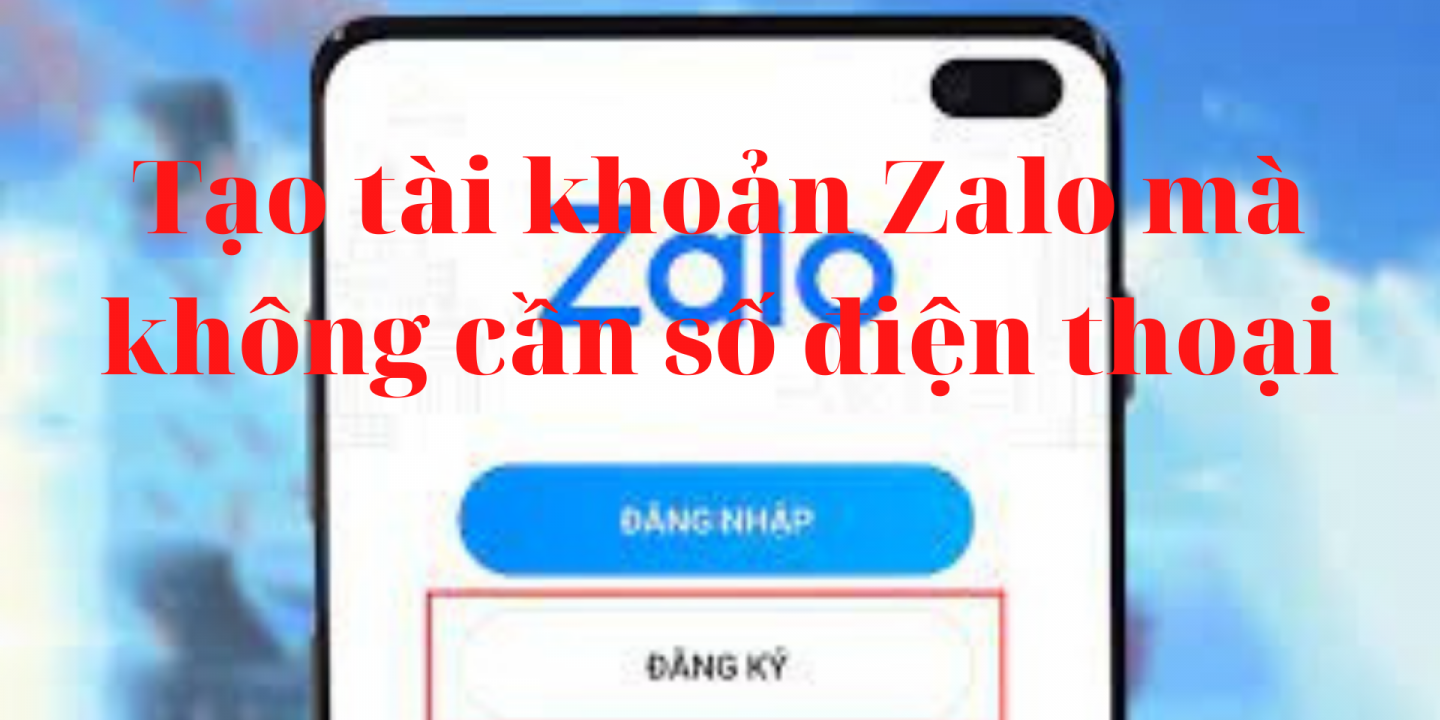
Tạo tài khoản Zalo mà không cần số điện thoại là phương pháp hiệu quả giúp bạn tạo thành công tài khoản Zalo ảo mà không cần số điện thoại xác minh. Đây là cách hiệu quả khi bạn muốn tạo tài khoản zalo nhưng chưa có số điện thoại để đăng ký hoặc số điện thoại của bạn mới mua nhưng đã bị khóa trước đó. Golike Hi vọng những cách dưới đây sẽ giúp bạn đăng ký zalo một cách nhanh chóng và dễ dàng.
1. Lợi ích khi tạo tài khoản Zalo không cần điện thoại.
- Tạo ra những nick Zalo ảo mà không cần số điện thoại tại Việt Nam.
- Có thể một tài khoản Zalo phụ mà không cần mua mã xác nhận cũng như là mua thêm một sim mới.
2. Sử dụng số điện thoại ảo, mã vùng khác để đăng ký tài khoản Zalo
Bước 1: Đầu tiên chúng ta vào ứng dụng Zalo và nhấn nút Đăng ký.
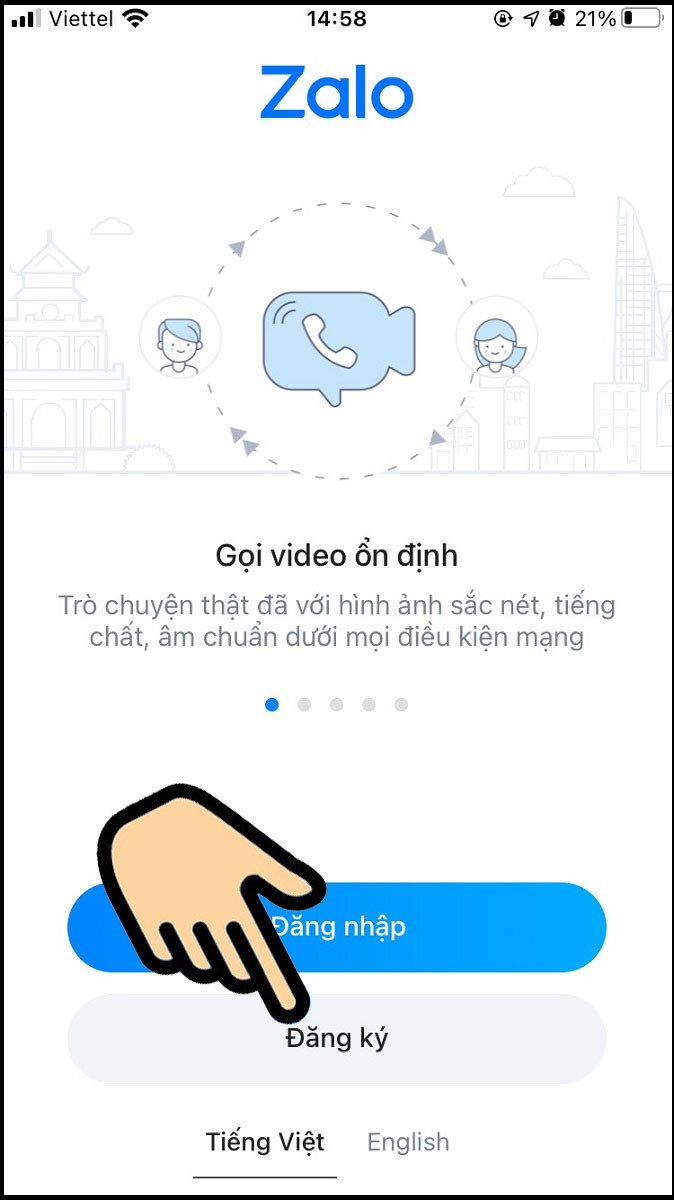
Bước 2: Đặt tên zalo và nhấn mũi tên ngang để tiếp tục.
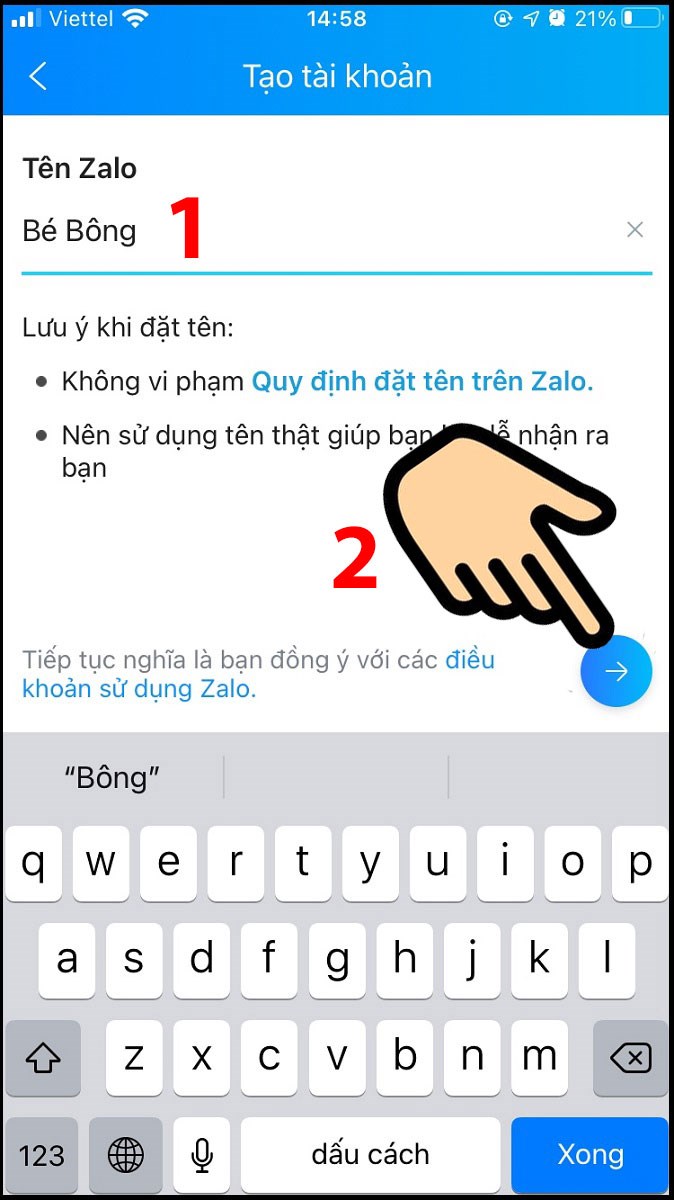
Bước 3: Sau đó truy cập vào trang web: smsreceivefree.com, chỉ chọn Canada hoặc Mỹ.
Chú ý: Không nên sử dụng phương pháp này nhiều lần vì nó ảnh hưởng tới tính bảo mật của Zalo.
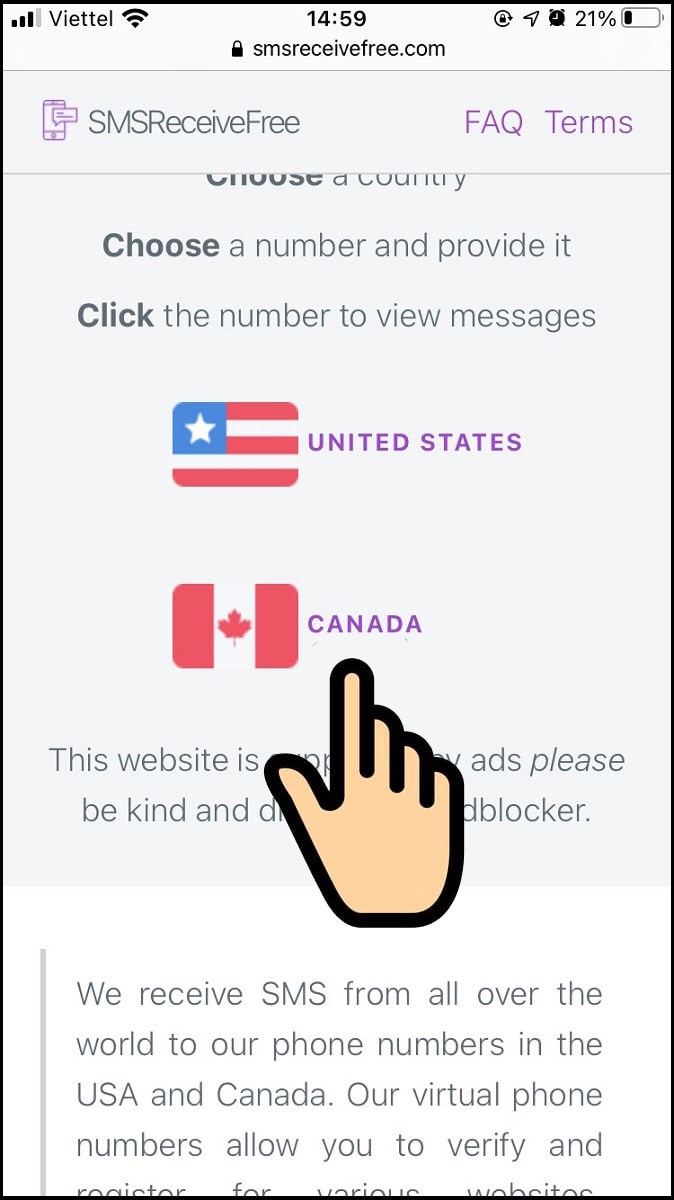
Bước 4: Ở bên dưới hãy chọn một số điện thoại và sao chép nó.

Bước 5: Tiếp theo, hãy quay lại giao diện ứng dụng Zalo, Copy số điện thoại vừa sao chép, chọn mã vùng CA của Canada, sau đó nhấn mũi tên ngang.
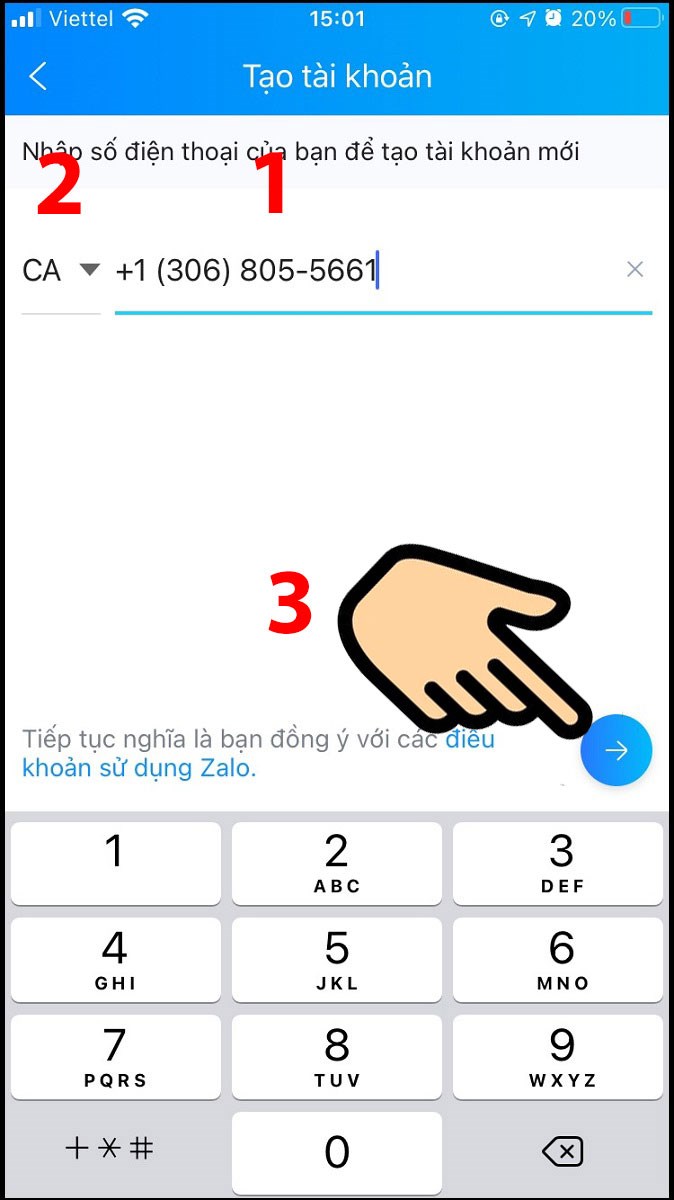
Bước 6: Về lại Web: smsreceivefree.com và kéo xuống để lấy mã OTP.
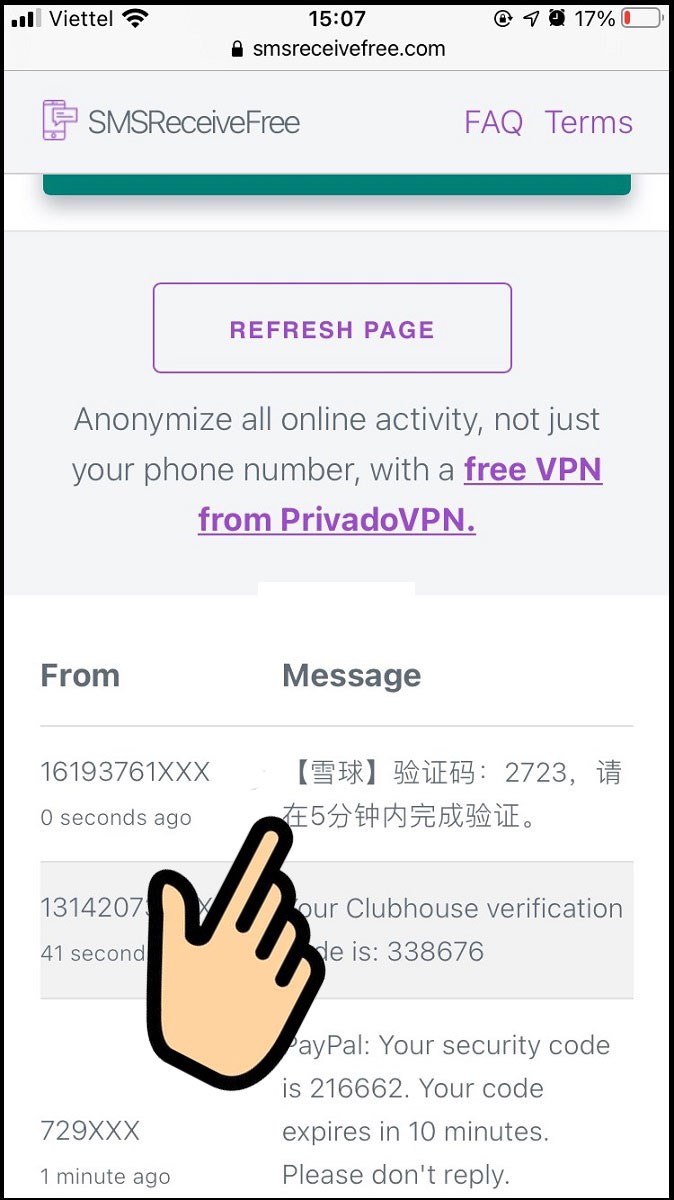
Bước 7: Về ứng dụng Zalo để nhập mật khẩu, nhấn Đăng nhập để tiếp tục.
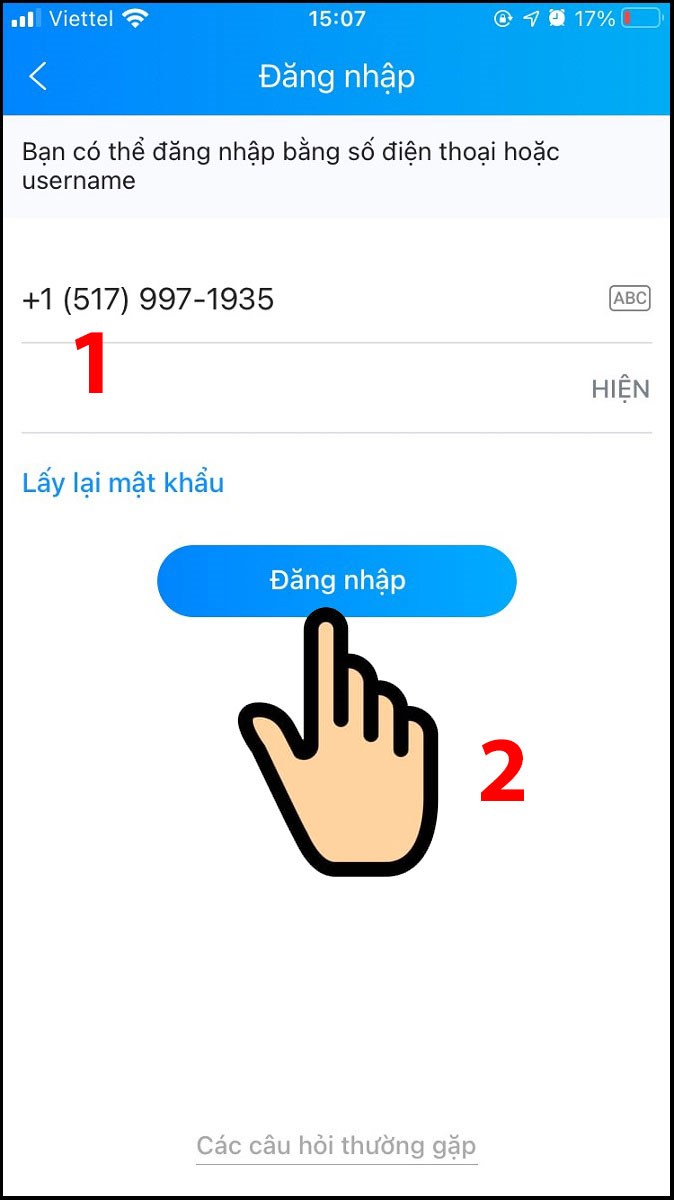
bây giờ, bạn có thể dùng Zalo một cách bình thường.
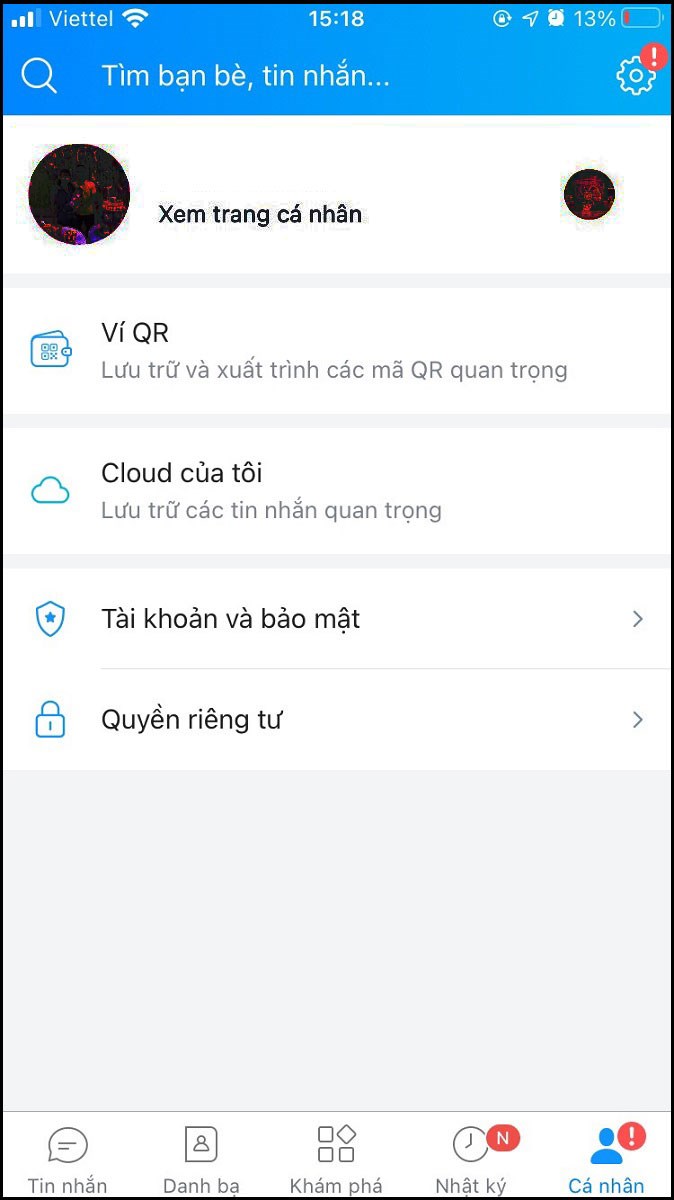
3. Sử dụng ứng dụng Nextplus để đăng ký zalo
Bước 1: Tải ứng dụng Nextplus.
Ở trên CH Play hoặc App Store để tải về ứng dụng Nextplus và cài đặt.

Bước 2: Đăng ký tài khoản Nextplus.
Mở ứng dụng Nextplus, hãy đăng ký tài khoản. Các bước thực hiện rất dễ dàng, chỉ cần nhấp vào tài khoản và mật khẩu. Tiếp theo là xác nhận bạn đã trên 13 tuổi (I agree to ….) và tiến hành gửi thông tin đăng ký.

Lưu ý:
- Phần Select your State các bạn chọn Texas
- Select your area code các bạn chọn 281
Sau khi chọn xong, nhấn “GET A CUSTOM NUMBER” và hoàn tất đăng ký.
Bước 3: Đăng ký Zalo trên máy tính
Truy cập vào trình duyệt Zalo trên máy tính để đăng ký tài khoản
Ở phần này, Chọn quốc gia United States +1 (như hình) và nhập số điện thoại Nextplus vào.

Tương tự như cách trước đó, ở cách này bạn mở ứng dụng Nextplus và nhận mã OTP. Sau đó điền thông tin tài khoản là bạn có thể tạo một tài khoản Zalo mới nhờ ứng dụng Nextplus mà không cần số điện thoại.
4. Lưu ý khi đăng ký zalo mà không cần sử dụng số điện thoại.
Khi đăng ký tài khoản zalo mà không cần số điện thoại, bạn cần nhớ một số lưu ý sau:
- Phải lưu số điện thoại bạn đã dùng khi đăng ký tài khoản zalo để đăng nhập vào lần tiếp theo.
- Phải lưu tài khoản zalo bạn mới tạo
- Mỗi một số điện thoại chỉ tạo được một tài khoản zalo
- Không sử dụng tài khoản zalo tạo được, dùng vào những mục đích xấu.
Tóm tắt
Qua bài viết này, chắc hẳn bạn đã biết được những cách tạo tài khoản Zalo mà không cần số điện thoại. Hy vọng, bài viết này sẽ mang lại những kiến thức mới cho bạn về ứng dụng thuần Việt này. Ngoài ra, bạn có thể tìm hiểu thêm một số thủ thuật hay khi sử dụng ứng dụng zalo tại đây !!!